¿Tiene problemas con el Error al instalar un error de dependencia en Kodi? Con el cierre reciente de muchos complementos y repositorios de Kodi, existe la posibilidad de que muchos complementos que está intentando instalar no funcionen correctamente. En esta guía, explicaremos qué causa este error y cómo puede solucionar el error al instalar errores de dependencia en cualquier dispositivo.
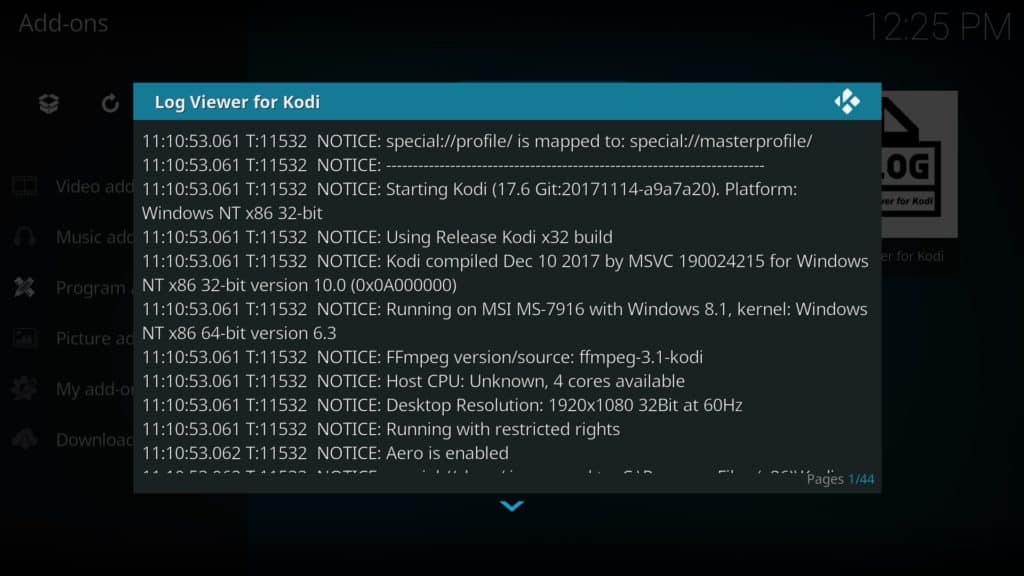
Kodi es un software de centro de medios gratuito y de código abierto. Se ha vuelto muy popular en parte por lo personalizable que es, pero también por su alta portabilidad. Kodi se puede instalar en casi cualquier dispositivo popular, incluidos iPads, Amazon Firesticks y teléfonos o tabletas con Android. Además, las versiones móviles de Kodi mantienen la mayor parte de la funcionalidad de las versiones de escritorio.
Por lo general, instalar complementos de Kodi es bastante sencillo. Sin embargo, puede experimentar problemas que impiden que el complemento se instale correctamente. En este artículo, discutiremos el “Error al corregir un error de dependencia”, examinaremos los factores que lo causan y lo ayudaremos a solucionar problemas de su instalación de Kodi para evitar que aparezca en el futuro.
Advertencia: Kodi solo debe usarse para contenido al que tiene el derecho legal de acceder. Ni la Fundación Kodi ni Comparitech abogan por el uso de Kodi para la piratería..
Importante: siempre use una VPN con Kodi
Algunas personas se conectan a redes privadas virtuales (VPN) para ocultar la transmisión sin licencia de su proveedor de servicios de Internet (ISP). A pesar de esto, existen numerosos beneficios al usar una VPN, incluso si solo transmite desde fuentes oficiales.
Las VPN encriptan el tráfico de su red para que ningún observador externo pueda leerlo. Esto evita la mayoría de los tipos de ataques Man-in-the-Middle (MitM) y también evita que su ISP venda sus hábitos de navegación. Además, debido a que su ISP no puede ver lo que está haciendo, no puede usar sus actividades para justificar la limitación de las velocidades de su red.
Cada VPN es diferente, y elegir la correcta es crucial. Algunos mantienen registros detallados de sus actividades que pueden rastrearse hasta usted con bastante facilidad. Se sabe que otras VPN incluyen código malicioso o hacen que las computadoras de sus usuarios formen parte de una botnet.
Recomendamos IPVanish. Tiene un impacto mínimo en sus velocidades de navegación, le permite conectarse a servidores en más de 50 países y es extremadamente portátil. Además, IPVanish es la única VPN importante disponible en la tienda de aplicaciones de Amazon Firestick, lo que significa que puede mantenerse protegido incluso cuando está lejos de casa.
MEJOR VPN PARA KODI: IPVanish es nuestra mejor opción. Tiene una gran red de servidores no congestionada y logra buenas velocidades. Las sólidas funciones de seguridad y privacidad hacen de IPVanish un favorito para los usuarios de Kodi y Amazon Fire TV Stick. Pruébelo sin riesgos con la garantía de devolución de dinero de 7 días.
¿Qué causa el error “No se pudo instalar una dependencia”?
Kodi tiene una próspera comunidad de desarrollo de complementos de terceros. Esto significa que hay docenas de complementos disponibles de forma gratuita que los desarrolladores pueden integrar en sus propios complementos. Por lo general, se instalan junto con el complemento en sí, pero si algo evita que esto suceda, verá el error “No se pudo instalar una dependencia” en la esquina superior derecha de la pantalla.
Por lo general, esto solo significa que el repositorio desde el que intentaba descargar está desconectado. Dicho esto, como este es un mensaje de error bastante vago, en realidad hay algunas otras causas potenciales. Por ejemplo, los problemas con el caché o la corrupción de ciertos archivos también pueden hacer que Kodi devuelva este error.
Cómo reparar el error de Kodi “Error al instalar una dependencia”
Aunque la causa de este error no siempre es obvia, es relativamente fácil de resolver. Sin embargo, tendremos que hacer una pequeña solución de problemas para encontrar el problema raíz. La mayoría de los errores de Kodi le dicen al usuario que revise los registros de errores para obtener más información, pero en realidad no hay forma de hacerlo de forma predeterminada desde Kodi. Con esto en mente, comencemos instalando Log Viewer para el complemento Kodi.
Relacionado: Cómo ver los archivos de registro de Kodi
Instalación del Visor de registro para el complemento Kodi
El complemento Log Viewer está disponible en el repositorio oficial de complementos de Kodi. Esto simplifica el proceso de instalación ya que no es necesario instalar repositorios adicionales.
Desde la pantalla de inicio de Kodi, haga clic en el Pestaña Complementos a la izquierda. En la siguiente página, haga clic en el icono de caja en la esquina superior izquierda de la pantalla. Seleccione Instalar desde el repositorio y desplácese hacia abajo en la lista hasta que encuentre el Repositorio de complementos de Kodi. Ahora verá una lista de categorías de complementos: seleccione Complementos de programa. La lista está en orden alfabético, por lo que encontrará el Visor de registros para Kodi aproximadamente a la mitad de la página. Haga clic en él, luego haga clic en el botón de instalación.
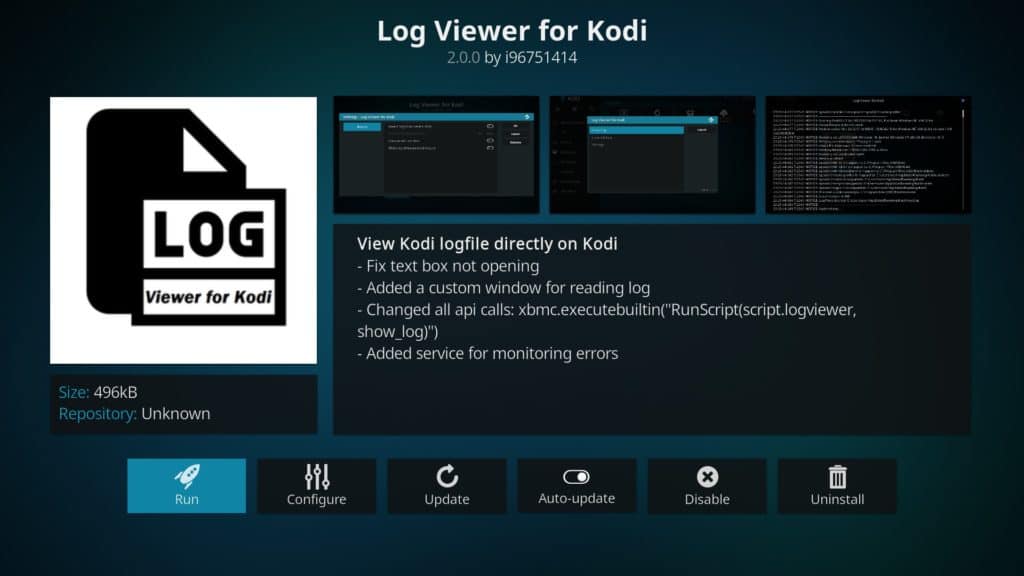
Hay una configuración que debe cambiarse antes de que podamos comenzar a solucionar el problema correctamente. Haga clic con el botón derecho (presione prolongadamente si está utilizando un dispositivo con pantalla táctil o Amazon Fire Stick) en el Visor de registros para el complemento Kodi y elija el Configuraciones opción. Haga clic en el Invertir registro (el más reciente primero) opción para que el botón al lado se vuelva blanco. Si está gris, vuelva a hacer clic para habilitarlo. Esta configuración muestra primero las entradas más recientes y ahorra mucho desplazamiento. Dado que probablemente probará varias soluciones diferentes y consultará el registro cada vez, esto puede acelerar el proceso considerablemente.
Comprobando los registros de errores de Kodi
Primero, intente reinstalar el complemento que devolvió el error. Ahora abra el Visor de registro para el complemento Kodi y haga clic en Mostrar registro. Verá mucha información técnica, pero si algo salió mal, debería ser bastante obvio. Si no se encontró un archivo en particular o se agotó el tiempo de espera de la conexión, y definitivamente está conectado a Internet, es una buena indicación de que la fuente desde la que intenta instalar se ha movido o se ha desconectado.
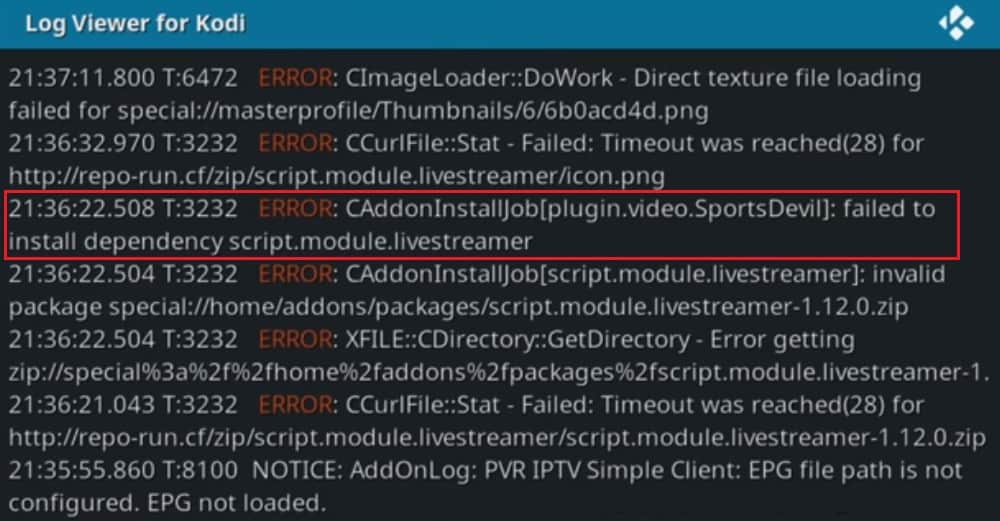
En esta situación, el complemento debe instalarse correctamente una vez que encuentre una fuente alternativa. Es importante usar solo fuentes confiables, sin embargo, como en el pasado, los desarrolladores no autorizados han vuelto a cargar complementos populares y los han usado para lanzar actualizaciones inseguras.
Haga una búsqueda en Google de la dependencia que falta
Puede averiguar qué dependencia no se pudo instalar mirando la ventana emergente en la esquina superior derecha o consultando los registros de errores de Kodi. Una vez que haya identificado el complemento o complemento que falta, intente realizar una búsqueda en Google para encontrar una fuente confiable para él..
Utilizaremos el complemento de resolución de URL como ejemplo. Al buscar en línea, verá que TV Resolver actualmente está alojado por TVAddons. Cuando instala el repositorio de TVAddons, también instala o actualiza ciertas herramientas, incluido el solucionador de URL.
A veces descubrirá que la dependencia solo está disponible como un archivo zip. En este caso, puede instalarlo de la misma manera que lo haría con un complemento. Haga clic en el Pestaña Complementos en la página principal de Kodi, luego seleccione el icono de caja. Hacer clic Instalar desde archivo zip y navega hasta la ubicación del archivo en tu disco duro. Cuando haces clic en él, debería instalarse. Ahora intente instalar el complemento original nuevamente para ver si su problema ha sido resuelto.
Si descubre que le faltan varias dependencias, puede repetir este proceso para cada archivo o reinstalar Kodi. Esta opción puede parecer drástica, pero a menudo es la forma más rápida de resolver este tipo de problemas..
Borrar el caché de Kodi con el complemento Indigo
Nota: aunque no podemos verificar que esto resuelva su problema, borrar la caché de Kodi es una solución comúnmente propuesta en varios otros sitios web y foros.
El caché es donde Kodi almacena datos a los que se debe acceder rápidamente. Por lo general, se supone que el caché se vacía solo, pero ocasionalmente surgen problemas y el caché se llena por completo. En estos casos, Kodi puede comenzar a luchar y puede devolver errores como el que estamos tratando de resolver.
La buena noticia es que si la causa principal es un caché lleno, es muy fácil de solucionar. Kodi no incluye ninguna solución fácil y multiplataforma para limpiar el caché, pero el complemento Indigo contiene herramientas de mantenimiento que pueden hacer esto por usted. Haga clic en el icono de engranaje en la página principal de Kodi y seleccione el Administrador de archivos opción.
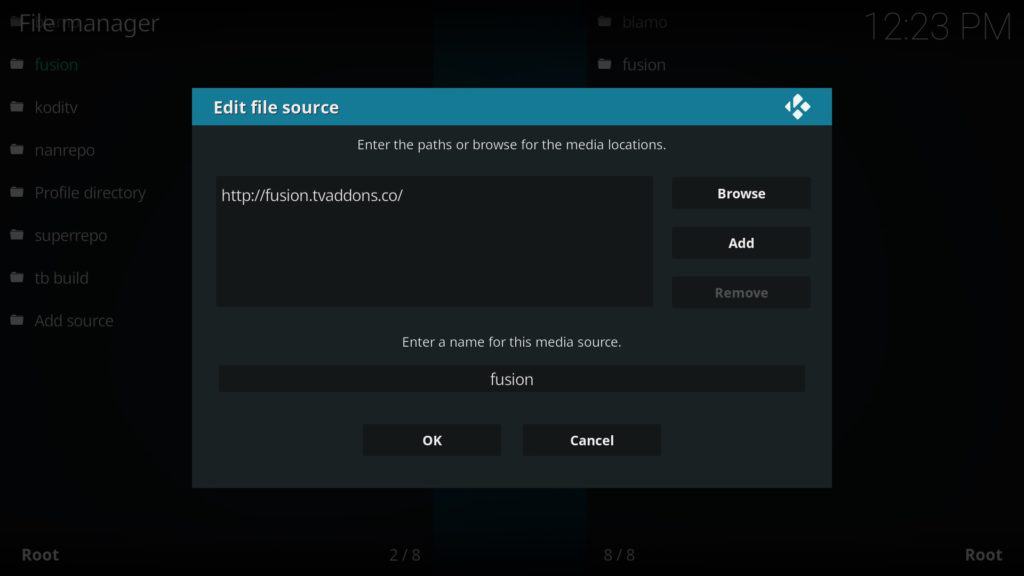
Verá una lista de todas las fuentes que ha agregado hasta ahora. Haga clic en el Agregue una fuente opción en la parte inferior de la lista e ingrese lo siguiente sin las comillas “http://fusion.tvaddons.co”. Luego, regrese a la pantalla de inicio y haga clic en Complementos, luego el icono de la caja, luego Instalar desde archivo zip. Encuentre la fuente que acaba de agregar en la lista y selecciónela. Haga clic en el Comienza aqui carpeta e instale el complemento Indigo dentro de ella.
La primera vez que ejecute Indigo, puede tardar un minuto en iniciarse. Una vez que lo haga, haga clic en Herramientas de mantenimiento, luego Limpiar cache. Se te pedirá que confirmes la eliminación, así que haz clic Claro luego reinicie Kodi. Si el caché estaba causando su problema, ahora debería poder instalar el complemento sin ningún problema.
Instalar o actualizar la dependencia URLResolver
Si tiene dificultades para instalar complementos de terceros, el problema puede ser que el complemento URLResolver no funciona correctamente o falta. Este complemento se movió recientemente, por lo que si no ha usado o actualizado Kodi por un tiempo, esta podría ser la razón por la que está viendo el error de dependencia.
Si agregó la fuente en el paso anterior, obtener la última versión del complemento URLResolver es muy simple. Regrese a la página del navegador de complementos de Kodi y elija Instalar desde archivo zip. Haga clic en la fuente, luego elija las siguientes opciones: kodi-repos > Inglés > repository.xbmchub-3.0.0.zip.
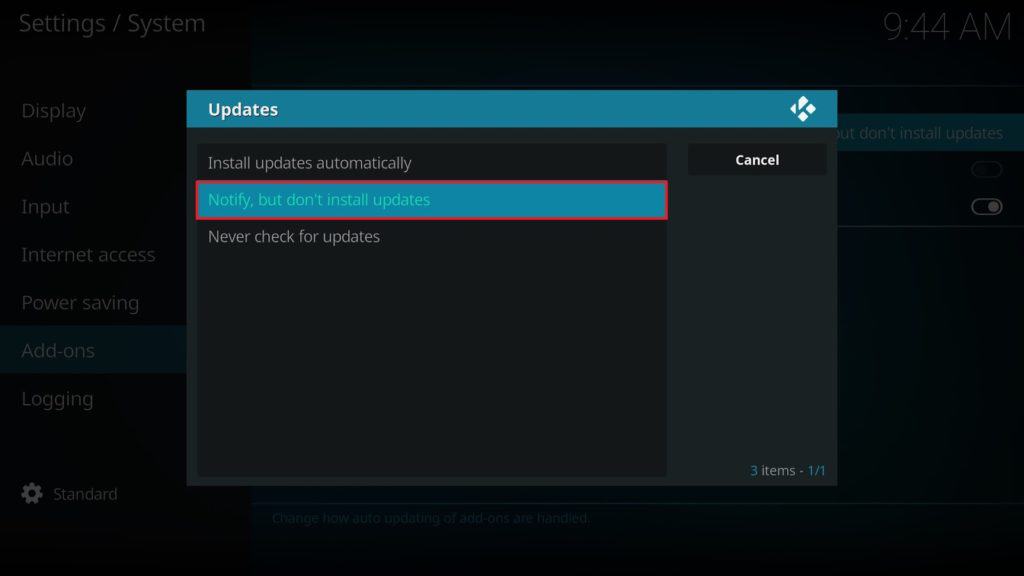
Si tiene actualizaciones automáticas activadas, URLResolver debería actualizarse por sí solo. Sin embargo, desaconsejamos esta configuración debido a la posibilidad de que se instalen actualizaciones maliciosas antes de que se dé cuenta de cualquier problema. Puede desactivar las actualizaciones automáticas haciendo clic en el icono de engranaje en la página principal de Kodi, luego seleccionando Ajustes del sistema. Ahora solo pasa el cursor sobre el Pestaña Complementos, mover hacia la derecha y hacer clic en el Actualizaciones opción. Recomendamos configurarlo en Notificar, pero no instale actualizaciones; de esta manera, tendrá la opción de buscar actualizaciones disponibles antes de instalarlas manualmente.
Reinstalando Kodi
Si las soluciones anteriores no han resuelto el error “No se pudo instalar una dependencia”, la solución más fácil podría ser reinstalar Kodi. Puede hacerlo desinstalando Kodi, luego visitando https://kodi.tv/download y eligiendo la versión correcta para su sistema operativo. Una vez que se descargue e instale, tendrá una lista limpia para comenzar.
También puede restablecer Kodi a su configuración predeterminada utilizando el complemento Indigo. Para hacer esto, abra Indigo y haga clic en el Restauración de fábrica opción. Se le pedirá que confirme que esto es lo que desea. Es importante tener en cuenta que las dos soluciones anteriores harán que pierda todos los complementos, complementos y compilaciones instalados actualmente.
Conclusión
El error al instalar un error de dependencia puede ser molesto, pero generalmente es bastante fácil de resolver. Si tiene otros problemas, puede leer nuestra guía para solucionar los problemas más comunes de Kodi. También hemos escrito artículos que lo ayudarán a aprovechar al máximo su instalación de Kodi. Estos cubren todo, desde reducir el tiempo de almacenamiento en búfer hasta instalar una VPN o encontrar los mejores complementos. No te preocupes si eres nuevo en Kodi; todos nuestros tutoriales están escritos pensando en principiantes.
pendencia”. Este error se produce cuando un complemento depende de otro complemento para funcionar correctamente, pero ese complemento no está instalado o no se puede encontrar.
Cómo reparar el error de Kodi “Error al instalar una dependencia”
Si está experimentando el error “No se pudo instalar una dependencia” en Kodi, hay varias soluciones que puede probar:
1. Instalación del Visor de registro para el complemento Kodi: El Visor de registro es una herramienta que le permite ver los registros de errores de Kodi. Puede instalarlo desde el repositorio oficial de Kodi y usarlo para identificar el problema que está causando el error de dependencia.
2. Comprobando los registros de errores de Kodi: Si ya tiene el Visor de registro instalado, puede usarlo para buscar el error de dependencia en los registros de Kodi. Esto le dará una idea de qué complemento está causando el problema y qué dependencia falta.
3. Haga una búsqueda en Google de la dependencia que falta: Si sabe qué dependencia falta, puede buscarla en Google y descargarla manualmente. Luego, puede instalarla en Kodi y volver a intentar instalar el complemento que estaba causando el error.
4. Borrar el caché de Kodi con el complemento Indigo: El complemento Indigo es una herramienta de mantenimiento de Kodi que puede ayudarlo a solucionar problemas de caché y otros problemas de rendimiento. Puede usarlo para borrar el caché de Kodi y luego intentar instalar el complemento nuevamente.
5. Instalar o actualizar la dependencia URLResolver: URLResolver es una dependencia común que muchos complementos de Kodi utilizan para acceder a contenido en línea. Si está experimentando el error de dependencia, puede intentar instalar o actualizar URLResolver para solucionar el problema.
6. Reinstalando Kodi: Si ninguna de las soluciones anteriores funciona, puede intentar reinstalar Kodi desde cero. Esto eliminará todos los complementos y configuraciones existentes, pero también puede solucionar problemas más profundos que están causando el error de dependencia.
Conclusión
El error “No se pudo instalar una dependencia” es un problema común en Kodi, pero hay varias soluciones que puede probar para solucion